在 Visual Studio 中创建 Linux MSBuild C++ 项目
Linux 项目在 Visual Studio 2017 及更高版本中提供。
首先,请确保已安装用于 Visual Studio 的 Linux 开发工作负荷 。 有关详细信息,请参阅下载、安装和设置 Linux 工作负荷。
对于跨平台编译,我们建议使用 CMake。 在 Visual Studio 2019 中,CMake 的支持更为完整。 如果不选用 CMake,并且你有一个要扩展以针对 Linux 编译的现有 Windows Visual Studio 解决方案,则可以向该 Windows 解决方案中添加一个 Visual Studio Linux 项目和一个“共享项”项目。 将两个平台之间共享的代码置于该“共享项”项目中,并从 Windows 和 Linux 项目添加对该项目的引用。
新建 Linux 项目
如需在 Visual Studio 2017 中创建新的 Linux 项目,请执行以下步骤:
- 在 Visual Studio 中选择“文件”>“新建项目”,或按 Ctrl + Shift + N。
- 依次选择“Visual C++”>“跨平台”>“Linux”节点,然后选择要创建的项目类型。 输入“名称”和“位置”,然后选择“确定” 。
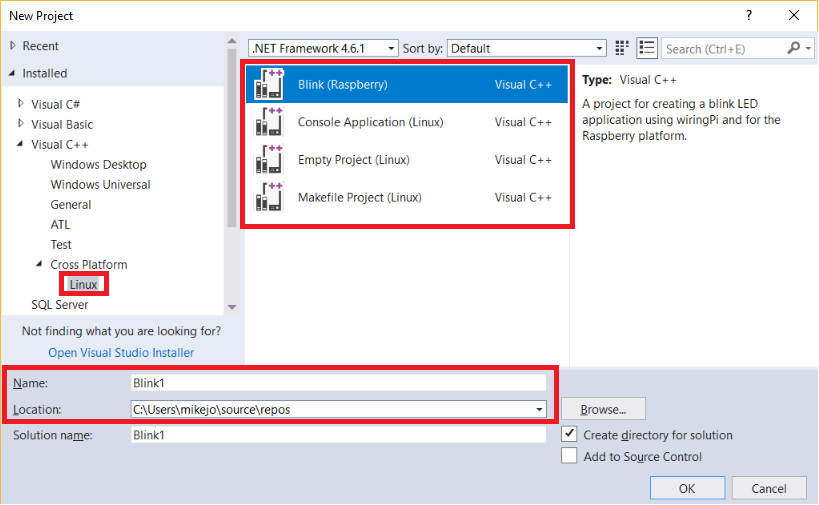
| 项目类型 | 描述 |
|---|---|
| Blink (Raspberry) | 面向 Raspberry Pi 设备的项目,附带让 LED 闪烁的示例代码 |
| 控制台应用程序 (Linux) | 面向任何 Linux 计算机的项目,附带将文本输出到控制台的示例代码 |
| 空项目 (Linux) | 面向任何 Linux 计算机的项目,不带任何示例代码 |
| 生成文件项目 (Linux) | 面向任何 Linux 计算机的项目,使用标准生成文件生成系统生成 |
首先,请确保已安装用于 Visual Studio 的 Linux 开发工作负荷 。 有关详细信息,请参阅下载、安装和设置 Linux 工作负荷。
在 Visual Studio 中创建适用于 Linux 的新 C++ 项目时,可以选择创建 Visual Studio 项目或 CMake 项目。 本文介绍如何创建 Visual Studio 项目。 通常情况下,对于可能包括开源代码的新项目或要进行跨平台开发的编译,建议你将 CMake 与 Visual Studio 配合使用。 使用 CMake 项目,你可以在 Windows 和 Linux 上生成和调试同一个项目。 有关详细信息,请参阅创建和配置 Linux CMake 项目。
如果你有要扩展以针对 Linux 编译的现有 Windows Visual Studio 解决方案,并且不选用 CMake,则可以向 Windows 解决方案添加一个 Visual Studio Linux 项目和一个“共享项”项目。 将两个平台之间共享的代码置于该“共享项”项目中,并从 Windows 和 Linux 项目添加对该项目的引用。
新建 Linux 项目
要在 Visual Studio 中新建 Linux 项目,请按以下步骤进行操作:
在 Visual Studio 中选择“文件”>“新建项目”,或按 Ctrl + Shift + N。这会打开“新建项目”对话框。
在“搜索模板”文本框中输入“Linux”,列出 Linux 项目可用的模板 。
选择要创建的项目类型(如“控制台应用程序”),然后选择“下一步” 。 输入“名称”和“位置”,然后选择“创建” 。

项目类型 描述 Raspberry Pi 项目 面向 Raspberry Pi 设备的项目,附带让 LED 闪烁的示例代码 控制台应用程序 面向任何 Linux 计算机的项目,附带将文本输出到控制台的示例代码 空项目 面向任何 Linux 计算机的项目,不带任何示例代码 生成文件项目 面向任何 Linux 计算机的项目,使用标准生成文件生成系统生成 CMake 项目 面向任何 Linux 计算机的项目,使用 CMake 生成系统生成
后续步骤
反馈
即将发布:在整个 2024 年,我们将逐步淘汰作为内容反馈机制的“GitHub 问题”,并将其取代为新的反馈系统。 有关详细信息,请参阅:https://aka.ms/ContentUserFeedback。
提交和查看相关反馈